Quase todos os principais navegadores da web, incluindo Mozilla Firefox, Google Chrome e Opera, permitem que os usuários sincronizem seus favoritos, senhas e histórico de navegação em vários computadores. Por algum motivo, o Internet Explorer não possui esse recurso e não existem boas ferramentas para fazer o mesmo.
Felizmente, a Microsoft introduziu o recurso de configurações de sincronização no Windows 8 e com a ajuda desse recurso, é possível sincronizar facilmente o histórico de navegação e favoritos do Internet Explorer em computadores e tablets do Windows 8 sem a ajuda de ferramentas e serviços de terceiros. Conclua as etapas mencionadas abaixo para começar a sincronizar o histórico de navegação e os favoritos do Internet Explorer.
Sincronize o histórico e os favoritos do Internet Explorer no Windows 8/8.1
NOTA: Você deve ter uma conta da Microsoft para usar o recurso de sincronização no Windows 8. Se não tiver uma, você pode mudar sua conta local atual para a conta da Microsoft, seguindo nosso guia sobre como mudar de conta local para conta da Microsoft no Windows 8.
Passo 1: Mova o cursor do mouse para o canto superior direito da tela para ver a barra Charms, clique em Configurações e, em seguida, clique em Alterar configurações do PC para abrir as configurações do PC.

Passo 2: No lado esquerdo das configurações do PC, clique em Sincronizar suas configurações para ver todas as configurações relacionadas à sincronização no lado direito.
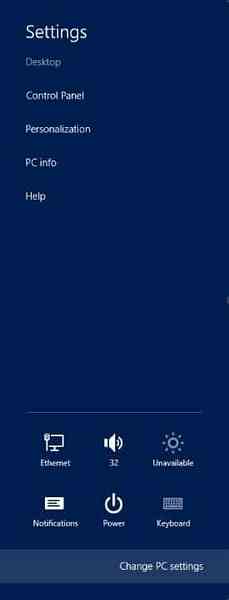
Etapa 3: Primeiro, habilite a opção chamada Configurações de sincronização neste PC. Em seguida, em Navegador, ative as configurações e informações como histórico e favoritos. É isso! Se você não quiser sincronizar outras configurações do Windows e da conta, como senhas, preferências de idioma e configurações de aplicativos, basta desligá-las.
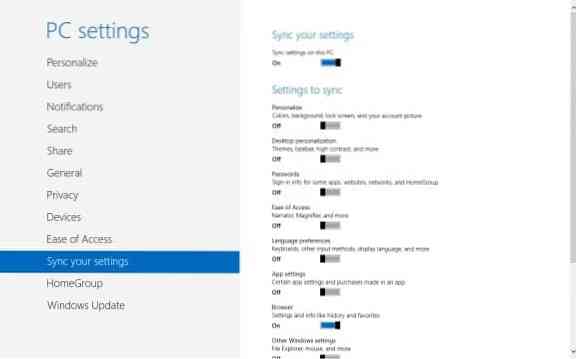
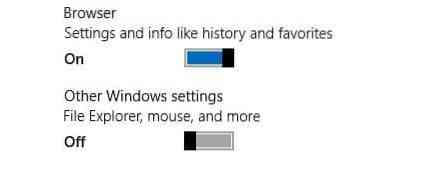
Os usuários que estão tendo problemas com o recurso de sincronização podem baixar e executar o solucionador de problemas oficial para corrigir problemas de sincronização no Windows 8. Você também pode sincronizar as configurações do Windows e de aplicativos, seguindo nosso guia como sincronizar as configurações do Windows no Windows 8.
 Phenquestions
Phenquestions


